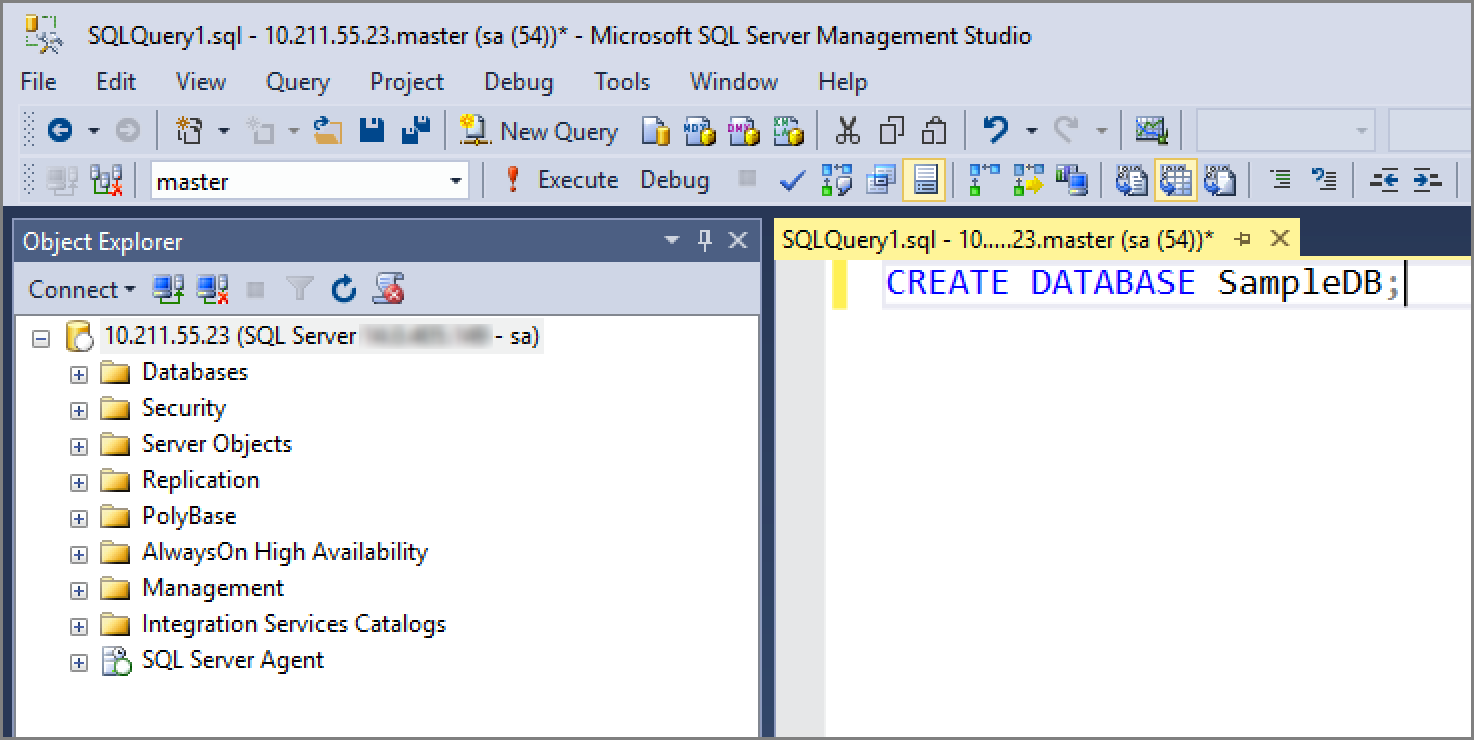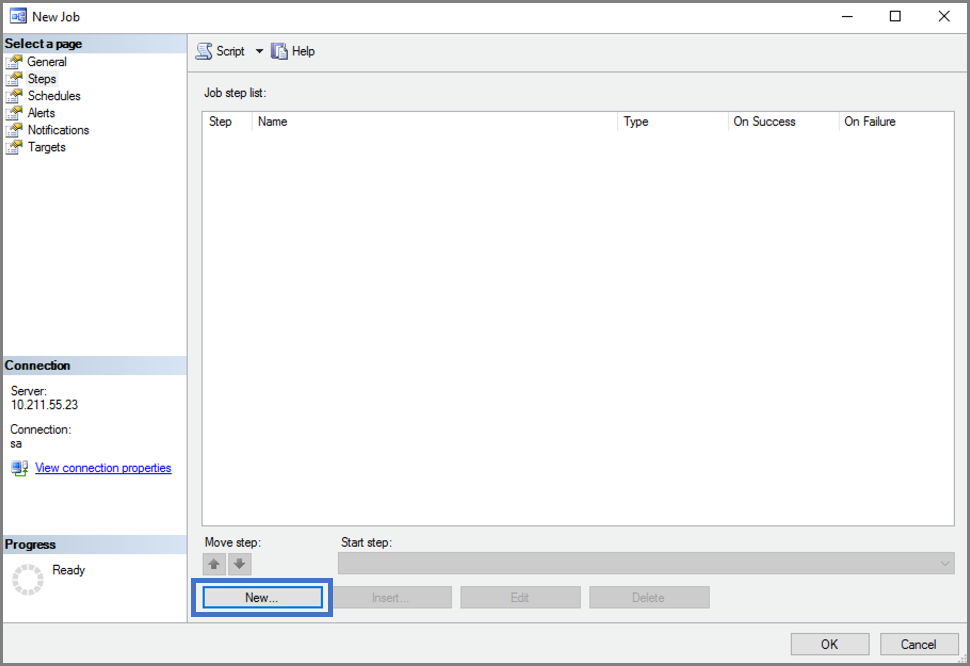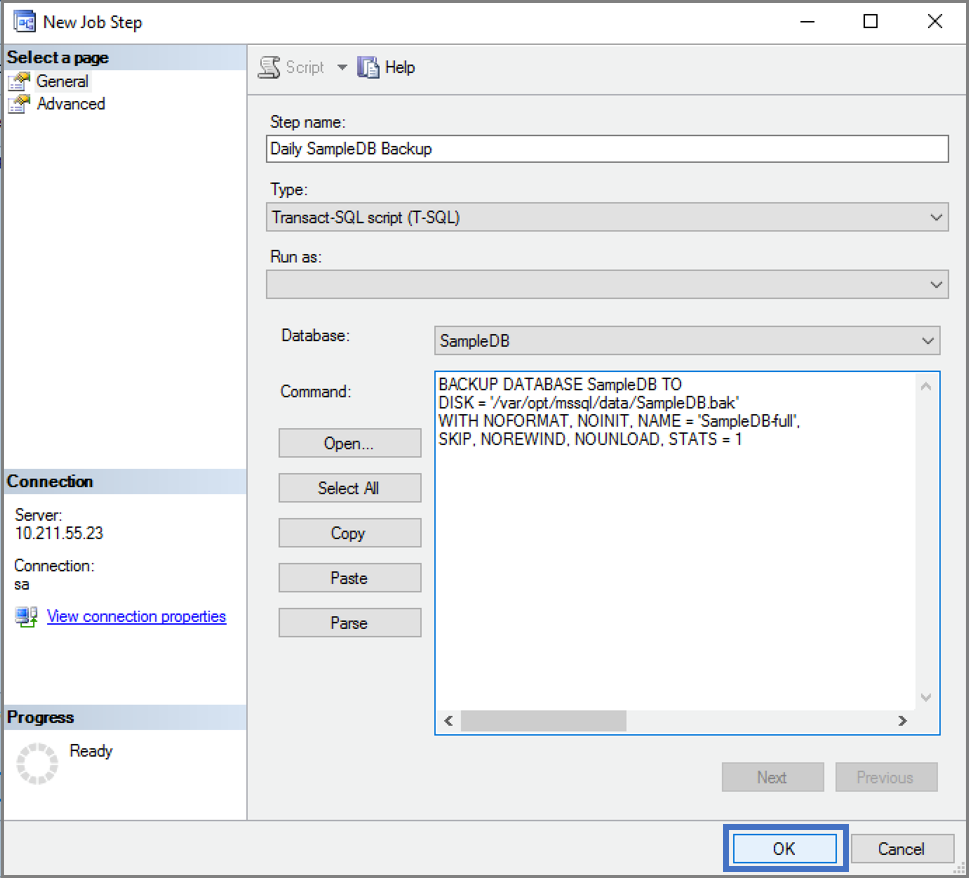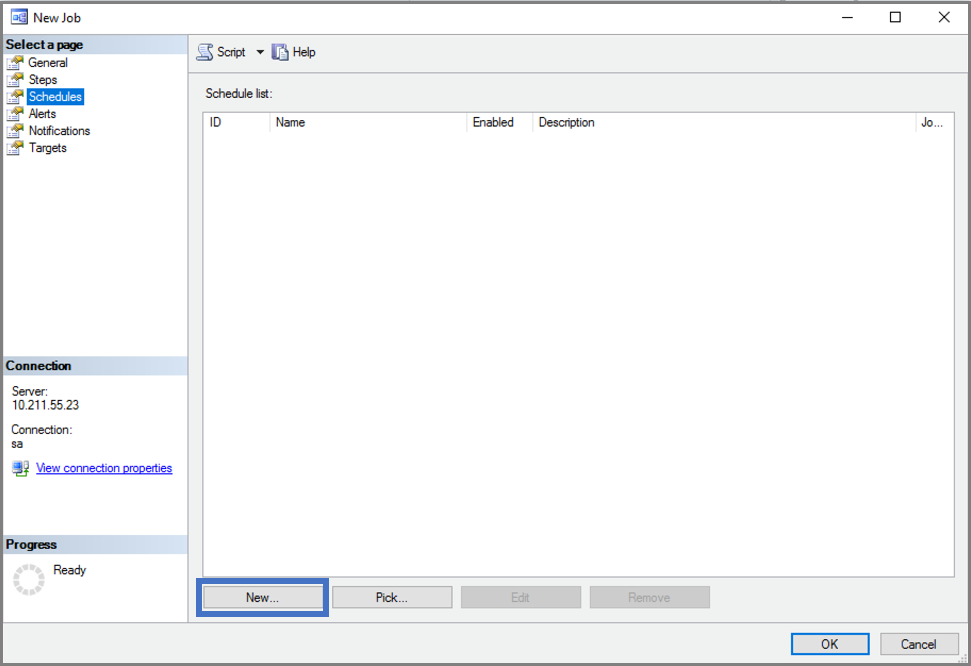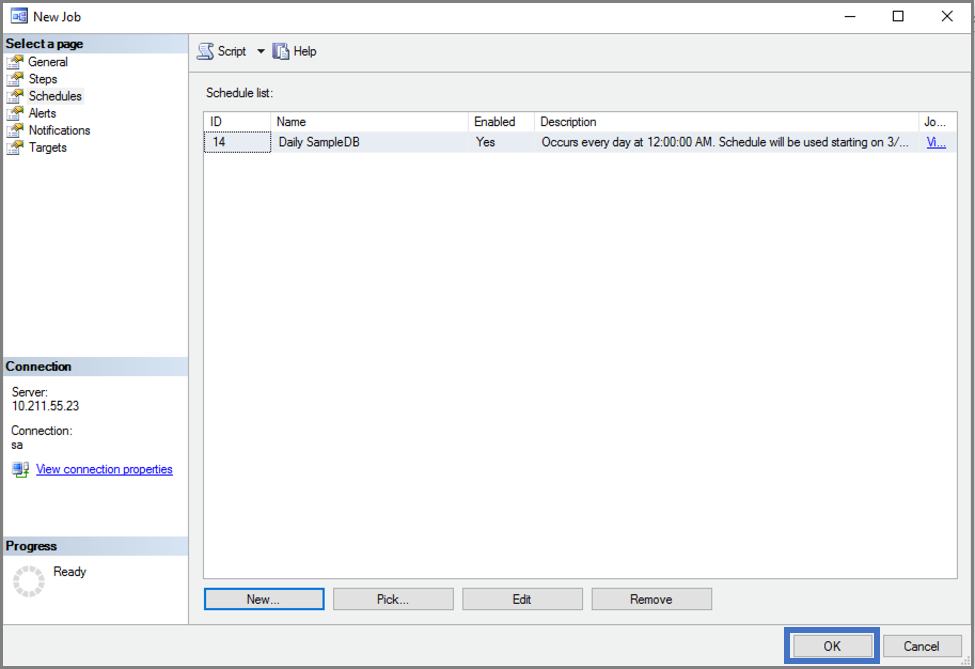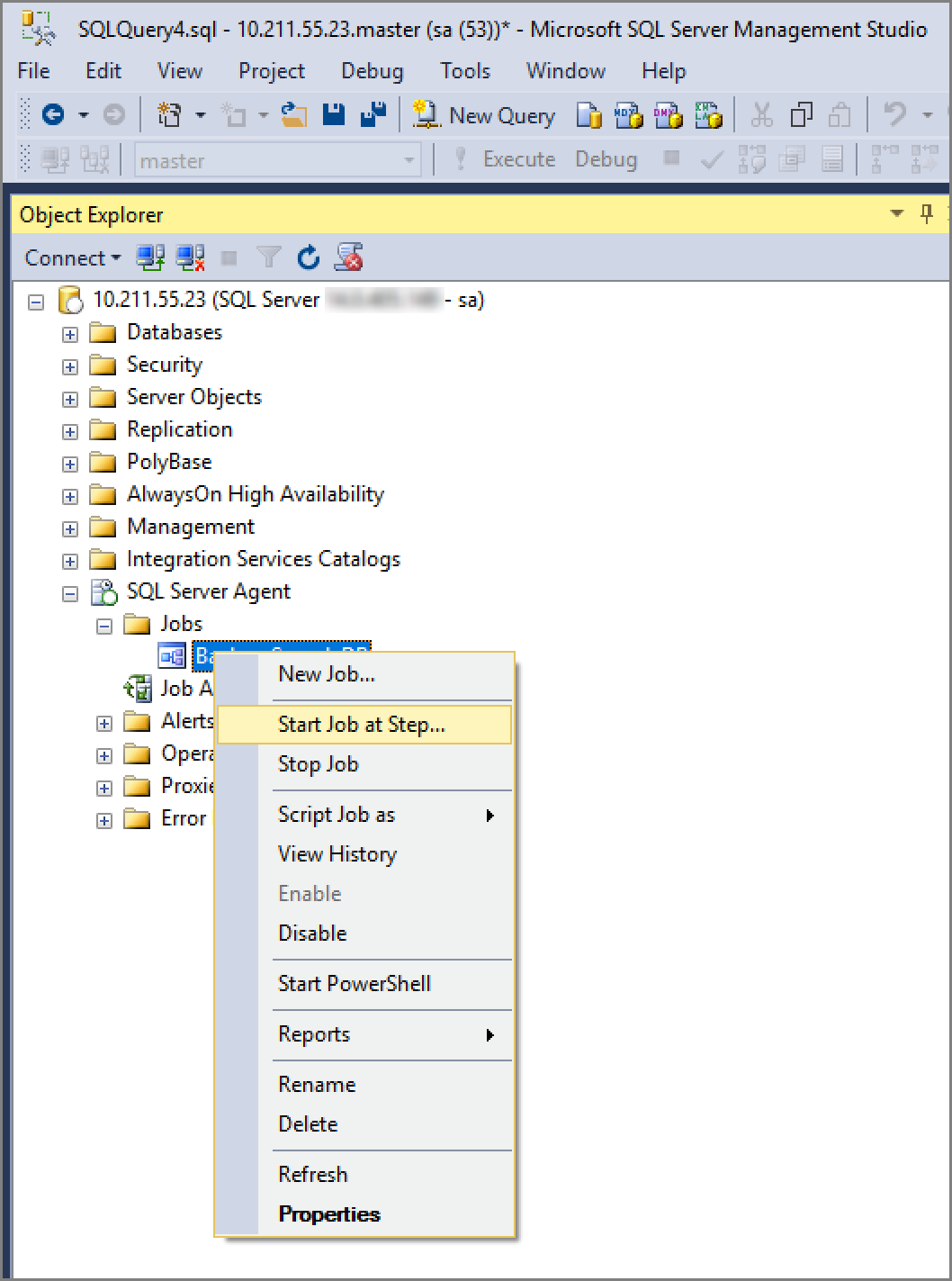Nota:
El acceso a esta página requiere autorización. Puede intentar iniciar sesión o cambiar directorios.
El acceso a esta página requiere autorización. Puede intentar cambiar los directorios.
Se aplica a:SQL Server en Linux
Los trabajos de SQL Server sirven para realizar regularmente la misma secuencia de comandos en la base de datos de SQL Server. En este tutorial se muestra un ejemplo de cómo crear un trabajo del Agente SQL Server en Linux con Transact-SQL y SQL Server Management Studio (SSMS).
- Instalar el Agente SQL Server en Linux
- Crear un trabajo para realizar copias de seguridad de la base de datos diariamente
- Programar y ejecutar el trabajo
- Realizar los mismos pasos en SSMS (opcional)
Para ver problemas conocidos con el Agente SQL Server en Linux, consulte SQL Server en Linux: Problemas conocidos.
Requisitos previos
Debe disponer de lo siguiente para poder completar este tutorial:
Una máquina Linux con los siguientes prerrequisitos:
Las siguientes condiciones previas son opcionales:
- Equipo Windows con SSMS:
- Instale SQL Server Management Studio para conocer los pasos opcionales de SSMS.
Habilitar el Agente SQL Server
Para usar el Agente SQL Server en Linux, primero debe habilitarlo en un equipo que ya tenga SQL Server instalado.
Para habilitar el Agente SQL Server, ejecute el siguiente comando.
sudo /opt/mssql/bin/mssql-conf set sqlagent.enabled trueReinicie SQL Server con el siguiente comando:
sudo systemctl restart mssql-server
Nota:
A partir de SQL Server 2017 (14.x) CU 4, el Agente SQL Server se incluye con el paquete mssql-server y está deshabilitado de manera predeterminada. Para configurar el agente antes de CU 4, consulte Instalación del Agente SQL Server en Linux.
Crear una base de datos de ejemplo
Use los siguientes pasos para crear una base de datos de ejemplo denominada SampleDB. Esta base de datos se usará para el trabajo de copia de seguridad diario.
En el equipo Linux, abra una sesión de terminal de Bash.
Uso de sqlcmd para ejecutar un comando
CREATE DATABASETransact-SQL./opt/mssql-tools/bin/sqlcmd -S localhost -U sa -Q 'CREATE DATABASE SampleDB'Para comprobar que la base de datos se ha creado, muestre una lista de las bases de datos del servidor.
/opt/mssql-tools/bin/sqlcmd -S localhost -U sa -Q 'SELECT name FROM sys.databases'
Crear un trabajo con Transact-SQL
Con los siguientes pasos se crea un trabajo del Agente SQL Server en Linux con comandos Transact-SQL. El trabajo ejecuta una copia de seguridad diaria de la base de datos de ejemplo, SampleDB.
Sugerencia
Puede usar cualquier cliente de T-SQL para ejecutar estos comandos. Por ejemplo, en Linux puede usar Instalar las herramientas de línea de comandos sqlcmd y bcp de SQL Server en Linux o la extensión de SQL Server para Visual Studio Code. Desde un servidor Windows Server remoto, también puede ejecutar consultas en SQL Server Management Studio (SSMS) o usar la interfaz de usuario para la administración de trabajos (que explicaremos en la siguiente sección).
Use sp_add_job para crear un trabajo denominado
Daily SampleDB Backup.-- Adds a new job executed by the SQLServerAgent service -- called 'Daily SampleDB Backup' USE msdb; GO EXECUTE dbo.sp_add_job @job_name = N'Daily SampleDB Backup'; GOLlame a sp_add_jobstep para crear un paso de trabajo que cree una copia de seguridad de la base de datos
SampleDB.EXECUTE sp_add_jobstep @job_name = N'Daily SampleDB Backup', @step_name = N'Backup database', @subsystem = N'TSQL', @command = N'BACKUP DATABASE SampleDB TO DISK = \ N''/var/opt/mssql/data/SampleDB.bak'' WITH NOFORMAT, NOINIT, \ NAME = ''SampleDB-full'', SKIP, NOREWIND, NOUNLOAD, STATS = 10', @retry_attempts = 5, @retry_interval = 5; GOLuego, cree una programación diaria para el trabajo con sp_add_schedule.
-- Creates a schedule called 'Daily' EXECUTE dbo.sp_add_schedule @schedule_name = N'Daily SampleDB', @freq_type = 4, @freq_interval = 1, @active_start_time = 233000; USE msdb; GOAdjunta el horario de tareas al trabajo con sp_attach_schedule.
-- Sets the 'Daily' schedule to the 'Daily SampleDB Backup' Job EXECUTE sp_attach_schedule @job_name = N'Daily SampleDB Backup', @schedule_name = N'Daily SampleDB'; GOUse sp_add_jobserver para asignar el trabajo a un servidor de destino. En este ejemplo, el destino es el servidor local.
EXECUTE dbo.sp_add_jobserver @job_name = N'Daily SampleDB Backup', @server_name = N'(local)'; GOInicie el trabajo con sp_start_job.
EXECUTE dbo.sp_start_job N' Daily SampleDB Backup'; GO
Crear un trabajo con SSMS
También puede crear y administrar trabajos de forma remota mediante SQL Server Management Studio (SSMS) en Windows.
Inicie SSMS en Windows y conéctese a la instancia de SQL Server de Linux. Para más información, vea Uso de SQL Server Management Studio en Windows para administrar SQL Server en Linux.
Confirme que ha creado una base de datos de muestra denominada
SampleDB.Compruebe que el Agente SQL de SQL Server en Linux esté instalado y configurado correctamente. Busque el signo más junto al Agente SQL Server en el Explorador de objetos. Si el Agente SQL Server no está habilitado, pruebe a reiniciar el servicio mssql-server en Linux.

Cree un nuevo puesto.
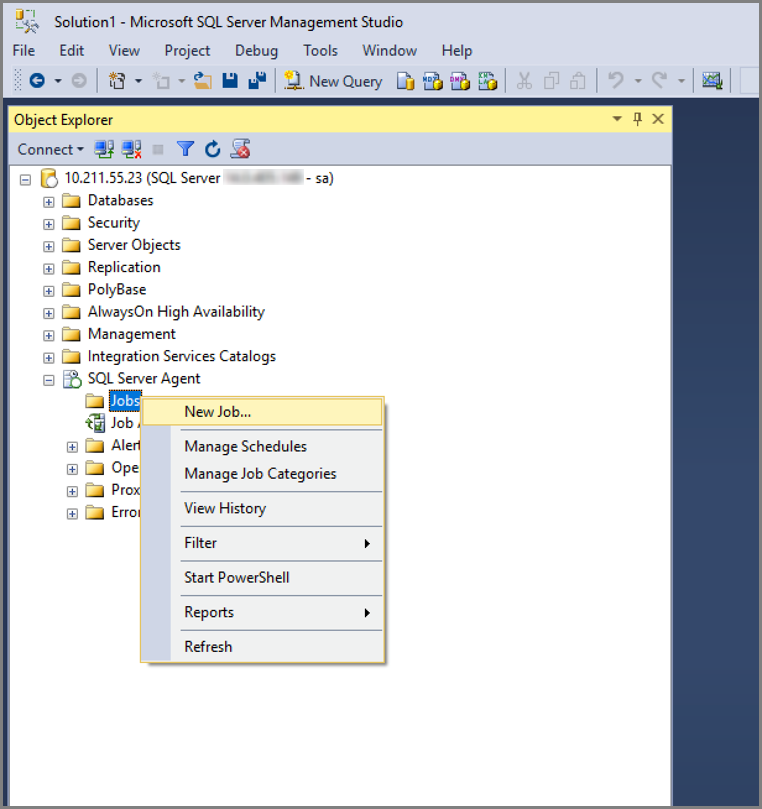
Asigne un nombre al trabajo y cree el paso de trabajo.
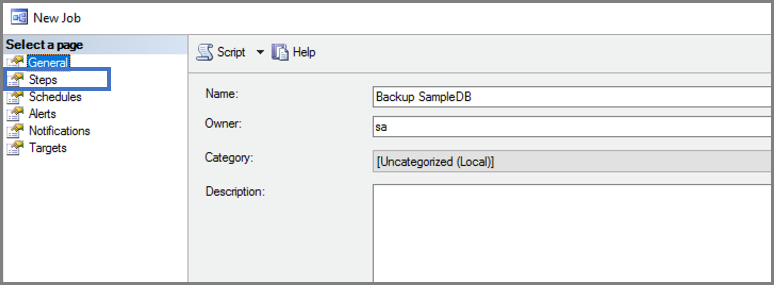
Especifique qué subsistema desea usar y qué debe hacer el paso de trabajo.
Crear un nuevo horario de trabajo.
Inicie el trabajo.
Paso siguiente
En este tutorial, ha aprendido a:
- Instalar el Agente SQL Server en Linux
- Usar Transact-SQL y procedimientos almacenados del sistema para crear trabajos
- Crear un trabajo que realice copias de seguridad de base de datos diarias
- Usar la interfaz de usuario de SSMS para crear y administrar trabajos
Tras esto, explore otras funcionalidades para crear y administrar trabajos: